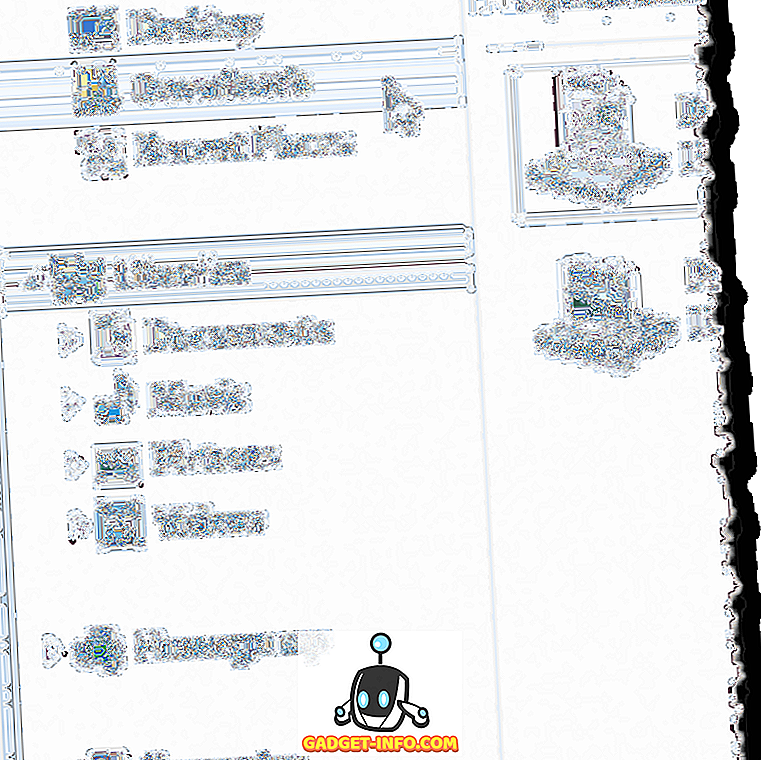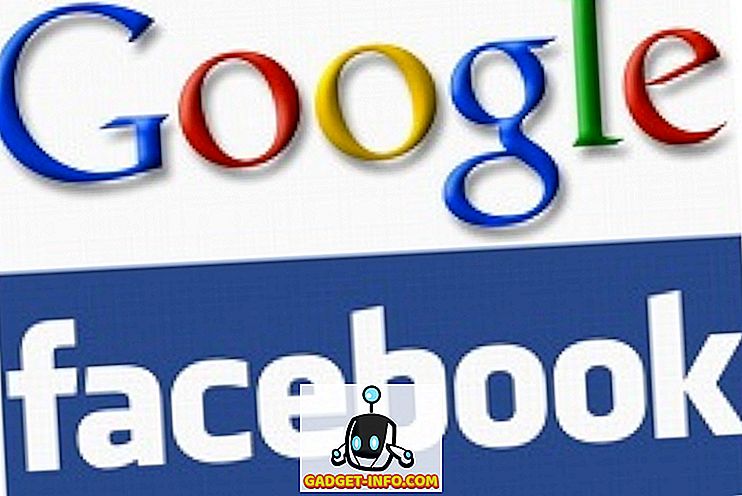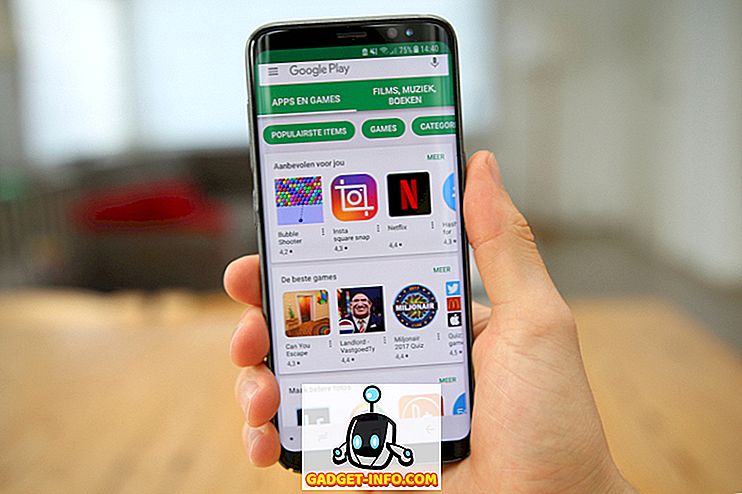Vor etwas mehr als einer Woche veröffentlichte Samsung leise etwas, das die zukünftige Ausrichtung des südkoreanischen OEM für visuelle Elemente seiner TouchWiz-Benutzeroberfläche neu definieren könnte. Wir sprechen hier von Samsung Good Lock - einem Ersatz für den Sperrbildschirm, den Samsung in den USA erfolgreich eingeführt hat, und nur für Geräte, die nur Marshmallow verwenden.
Good Lock ist über den Galaxy App Store für die USA erhältlich, bei dessen Suche die App automatisch angezeigt wird. Andere Benutzer können sie jedoch über eine APK-Installation installieren. Es wird jedoch immer noch nicht auf Geräten unter Android 6.0 Marshmallow und solchen Geräten ausgeführt, die kein Samsung-Gerät besitzen.
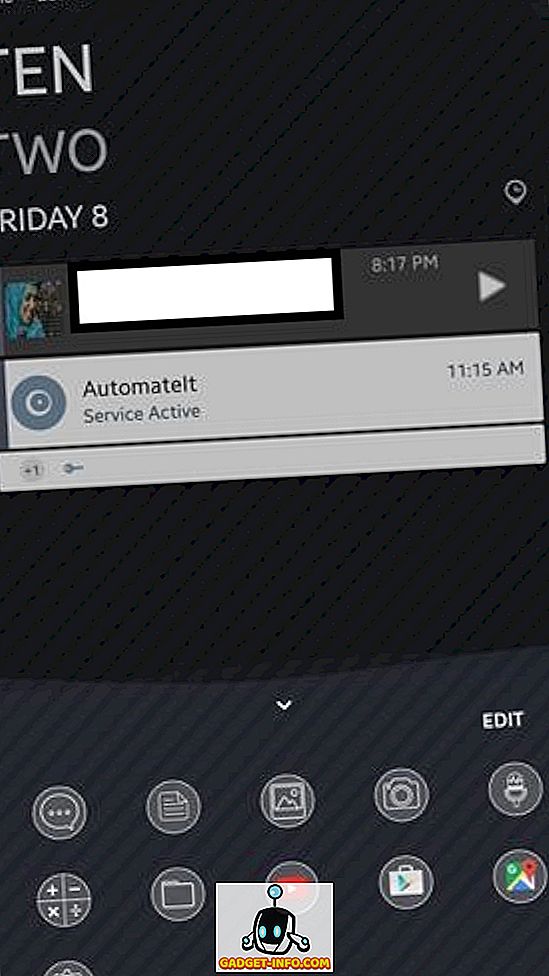
Wenn Sie Good Lock installieren, werden Sie als Erstes den ungewöhnlichen Standardfarbakzent bemerken, den Samsung gewählt hat. Sie sehen, alle Lock Screen-Elemente haben einen wirklich merkwürdigen violetten / stumpfen Rosa-Akzent, der alles andere als ästhetisch ansprechend ist, aber er ist veränderlich und daher kaum negativ. Die zweithäufigste Änderung, die Sie feststellen werden, ist, wie der Sperrbildschirm und der Benachrichtigungsschirm dem Android-Lager ähneln. Von den Indikatoren über die Symbole bis hin zur Auswahl und zum Layout schreit alles auf Lager. Ob es gut oder schlecht ist, hängt von der persönlichen Entscheidung ab. Ich persönlich mag das Layout und das Styling der TouchWiz-Icons und finde Android-Icons lässig und schlicht, aber es gibt andere, die Letzteres dem ersten vorziehen, so dass wir hier kein Urteil fällen.
Weitere Änderungen am Erscheinungsbild sind am deutlichsten im App-Switcher / Multitasking-Menü sowie bei umfangreichen Anpassungen des Sperrbildschirms sichtbar. Wir werden uns alle Änderungen detailliert und einzeln ansehen, aber zuerst wollen wir sehen, wie Good Lock installiert werden kann.
Samsung Good Lock installieren
Wie bereits erwähnt, können Sie, wenn Sie sich in den USA aufhalten und über ein geeignetes Gerät verfügen (mindestens mit Android Marshmallow), einfach zum Samsung Galaxy App Store gehen und nach Good Lock suchen, wo es in den Suchergebnissen und angezeigt wird kann installiert werden. Alternativ können Sie den APK von APKMirror beziehen, die Installation von Apps aus unbekannten Quellen zulassen und einfach den APK installieren. In jedem Fall erhalten Sie nach dem Neustart Ihres Geräts eine laufende Version von Good Lock.
Es ist erwähnenswert, dass Good Lock nach der Installation automatisch den Sperrbildschirm Ihres Geräts übernimmt. Sie müssen die App deinstallieren, falls Sie das Original wiederherstellen möchten.
Bildschirm sperren
Da es sich bei Good Lock um einen Ersatz für den gesperrten Bildschirm handelt, ist es sinnvoll, die wichtigsten Änderungen am standardmäßigen Bildschirm für die Sperrung Ihres Samsung-Geräts vorzunehmen. Auf den ersten Blick werden Sie am meisten einen anderen Uhrenstil sowie eine Liste von Apps am unteren Bildschirmrand bemerken. Ein weiterer Unterschied besteht in den Statusleisten-Symbolen, die sofort sichtbar sind. Hier wird ein Android-Look auf den ersten Blick angenommen, aber wir werden darüber reden, sobald wir den Benachrichtigungsschirm sehen.
Es gibt einige Dinge, die Sie jetzt auf dem Bildschirm sperren können. Wenn Sie vom oberen Rand des Sperrbildschirms nach unten streichen, wird der Bereich "Widgets" angezeigt. In diesem Bereich können Sie Widgets hinzufügen, auf die Sie direkt vom Sperrbildschirm aus zugreifen können. Sie können so viele Widgets hinzufügen, wie Sie möchten, und sie werden Ihren Sperrbildschirm nicht stören, wenn Sie nicht ausdrücklich durch diese Geste darauf zugreifen.
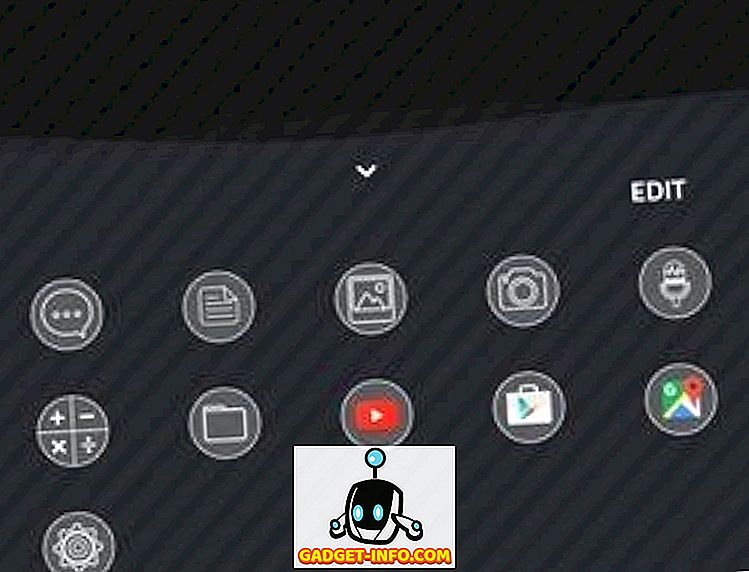
Durch Wischen vom unteren Rand des Sperrbildschirms wird eine anpassbare Liste von Apps angezeigt. Im Allgemeinen werden kürzlich verwendete und häufig verwendete Apps angezeigt. Sie können jedoch innerhalb von Good Lock "Routinen" festlegen, um diese App-Sammlung basierend auf Tageszeit, Standort und anderen Parametern usw. zu ändern. Wenn Sie die Kantenfunktion "Meine Orte" ausprobiert haben Bei einem Galaxy S7-Rand ist dieses Arrangement ziemlich bekannt.
Innerhalb des Sperrbildschirms können Sie noch viel mehr mit den angezeigten Benachrichtigungen machen, einschließlich einiger Wischgesten. Wenn Sie eine Benachrichtigung nach links streichen, wird dies abgelehnt. Dies ist eine ziemlich normale Angelegenheit. Wenn Sie bei einer Benachrichtigung nach rechts streichen, wird sie in einen Bereich verschoben, den Samsung als „Behalten“ bezeichnet - ein Speicher, der für Benachrichtigungen angezeigt wird, die Sie nicht löschen möchten, aber momentan keine Zeit haben, sich zu melden. Sie können auf das Keep zugreifen, indem Sie den Benachrichtigungsbereich nach unten ziehen. Zwei Schaltflächen rechts unter den Schnellumschaltern trennen die Ansicht: Alle und Keep.
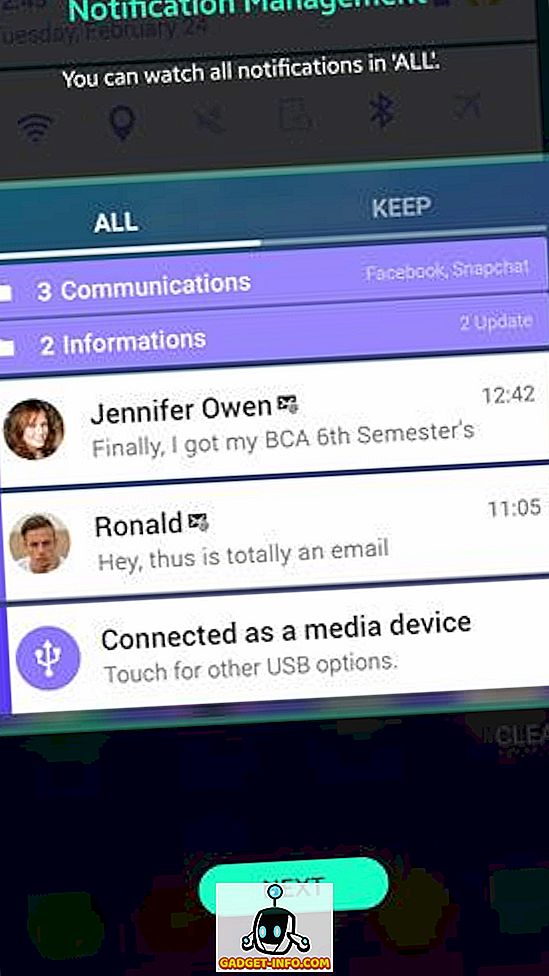
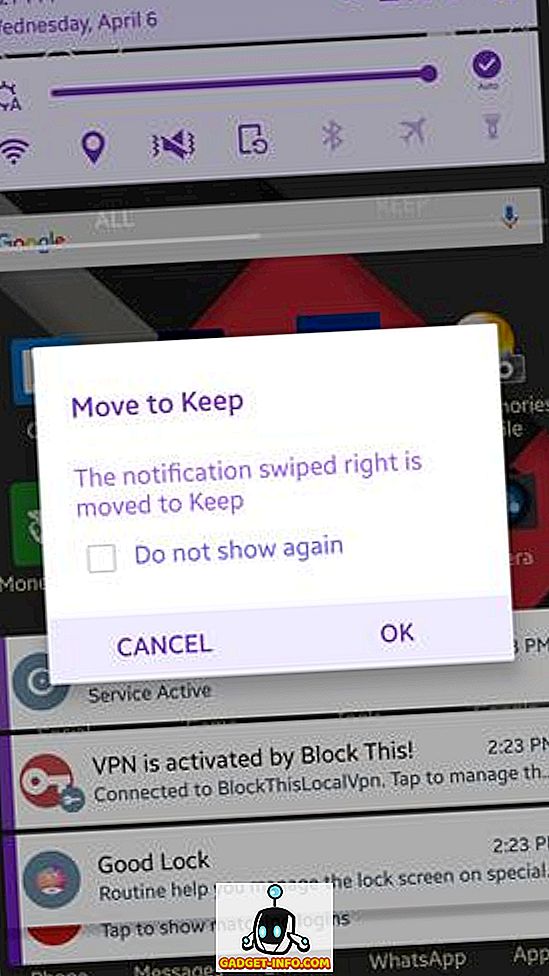
Unabhängig davon, ob sich eine Benachrichtigung in der Ansicht Alle oder Behalten befindet, können Sie eine Benachrichtigung gedrückt halten, um weitere Optionen anzuzeigen: Verschieben Sie sie zur besseren Kategorisierung in einen benutzerdefinierten Ordner, rufen Sie die Benachrichtigungseinstellungen der App einfach ab, blockieren Sie das Senden weiterer Benachrichtigungen. oder die Benachrichtigung für eine vorbestimmte Zeitspanne deaktivieren. Dies ist besonders hilfreich, wenn Sie zu einem späteren Zeitpunkt an etwas erinnert werden möchten.
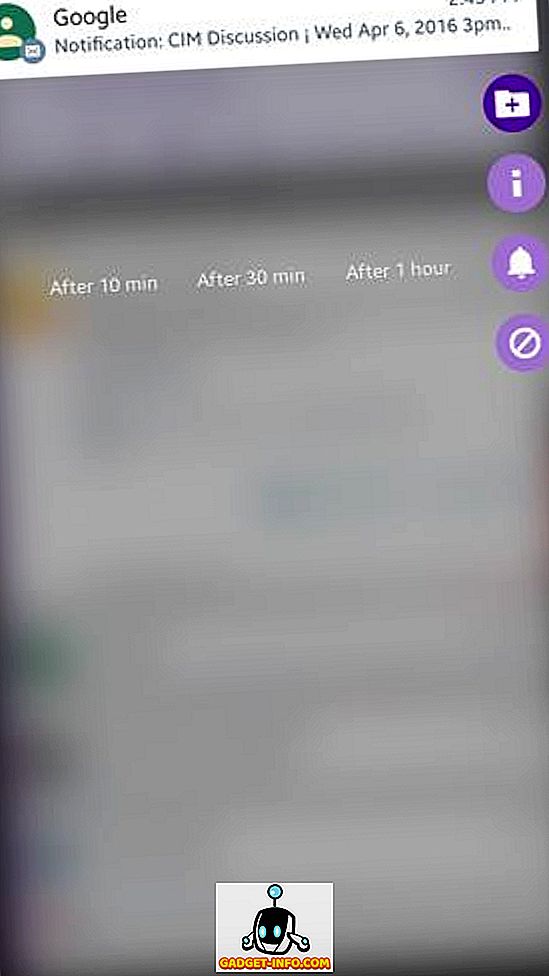
Es ist erwähnenswert, dass Good Lock, wenn Sie Benachrichtigungen von einer bestimmten App wiederholt abweisen, diese auf der Grundlage dieses Verhaltens blockiert. Klicken Sie auf "Abbrechen" und nicht auf "OK", wenn Sie dazu aufgefordert werden, da OK die Benachrichtigungen dieser App im Wesentlichen blockiert - etwas, das ich auf die harte Tour gelernt habe.
Benachrichtigungsschatten- und Statusleiste
Der Benachrichtigungsbereich ist der zweite Bereich, in dem unter Good Lock wichtige Änderungen an der Benutzeroberfläche vorgenommen werden. Android ist absolut auf Lager - so sehr, dass es schwer ist, den Unterschied zu erkennen, wenn Sie es neben ein Nexus-Handy legen. In seinem Bemühen, die native Benutzeroberfläche von Google zu imitieren, hat Samsung einige gute Änderungen vorgenommen und andere, die einfach dumm sind. Ich hasse zum Beispiel wirklich die Signalsymbole in Android, und das ist es, was man mit Good Lock bekommt. Wenn Sie mobile Daten verwenden, sind die beiden kleinen Pfeile, die den ein- und ausgehenden Datenverkehr anzeigen, durch ein einfaches 4G-Symbol neben der Signalstärkeanzeige ersetzt worden. Die Signalstärke ist jetzt auch ein Treffer und ein Misserfolg, denn es gibt keine Balken, um die Qualität Ihres zellularen Signals zu bestimmen.

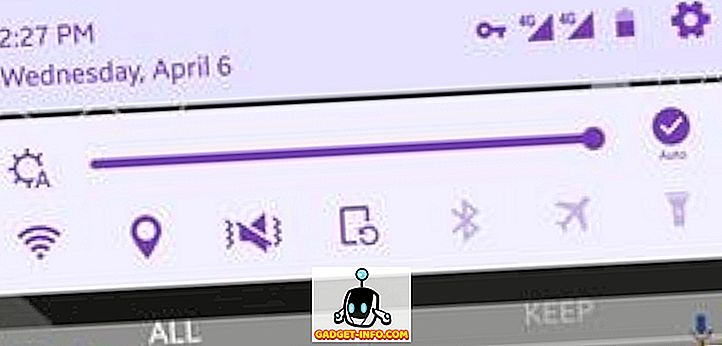
Wenn Sie zum Benachrichtigungsfarbton zurückkehren, ziehen Sie ihn nach unten, um die Standardeinstellung für schnelles Umschalten zu erhalten. Die Reihenfolge ist jedoch jetzt anders. Sie erhalten Helligkeitsregler mit automatischer Helligkeitsumschaltung, WLAN, Standort, Tonumschaltung, Ausrichtung, Bluetooth, Flugzeugmodus und Taschenlampe. Soweit ich das beurteilen kann, können sie nicht mit anderen ausgetauscht werden. Wenn Sie den Benachrichtigungsschirm noch einmal ziehen, werden einige weitere Optionen hinzugefügt und einige davon auf reinem Nexus-Modus weggelassen. Zu den Ergänzungen gehören Do Not Disturb und Hotspot.
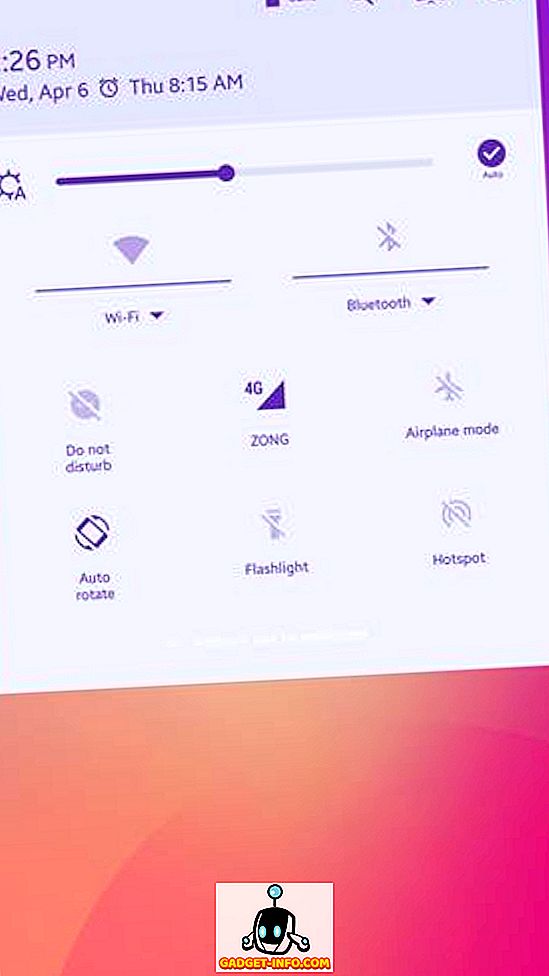
Am oberen Rand dieses Bildschirms befindet sich auch eine Schaltfläche, mit der Sie schnell in die Geräteeinstellungen gelangen können. Links werden die Einstellungen für die Good-Lock-Einstellung gefolgt von einer Suchtaste und anschließend der Akkustandsanzeige angezeigt.
Gute Sperreinstellungen
Während wir uns mit den Einstellungen für das gute Schloss beschäftigen, wollen wir sehen, was die App anbietet. Wenn Sie zu den Einstellungen wechseln, haben Sie drei Hauptoptionen: Routinen, Bildschirm sperren und Deinstallieren. Der letzte ist ziemlich selbsterklärend, und mit den Optionen zum Sperren des Bildschirms können Sie im Wesentlichen das Hintergrundbild des gesperrten Bildschirms festlegen, die Farbe aktivieren / deaktivieren und einige Effekte hinzufügen. Am interessantesten sind jedoch die Routinen.
Routinen
Routinen sind hauptsächlich orts- und zeitbasierte Profile, die Sie konfigurieren können. Diese werden automatisch aktiviert, wenn die ausgewählten Kriterien erfüllt werden. Nach der Installation von Good Lock gibt es eine Standardroutine, die auf Ihrem Gerät voreingestellt ist. Sie ist universell, da sie überall und jederzeit anwendbar ist, solange keine andere Routine eingestellt ist. Sie können entweder die Standardroutine ändern (aber nicht nach Zeit und Ort binden) oder eine neue hinzufügen.

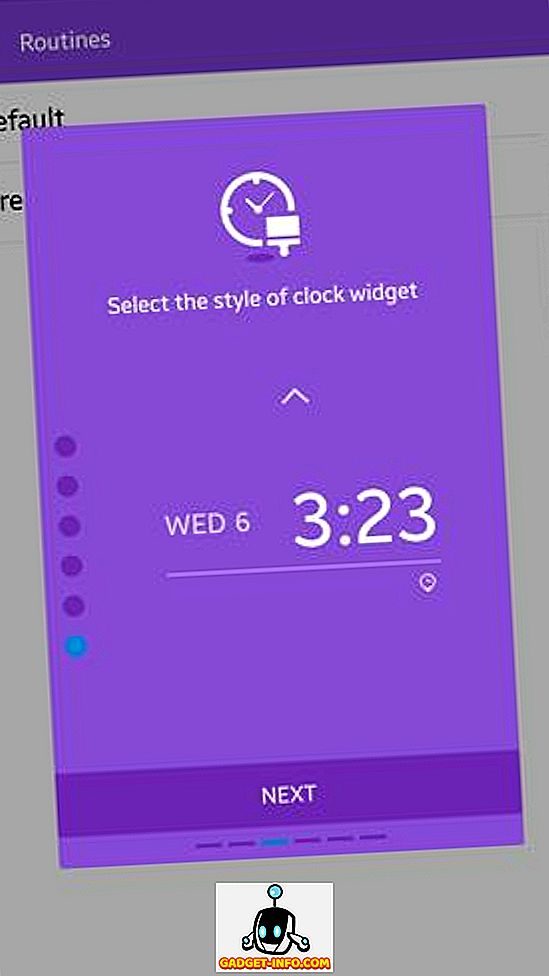
Wenn Sie eine neue Routine hinzufügen, müssen Sie zunächst den Ort auswählen, an dem diese Routine angewendet werden soll. Bitte beachten Sie, dass der Standort zum Beispiel über das GPS-Signal und nicht über WLAN oder Bluetooth bestimmt wird. Wenn Sie die Standortdienste deaktiviert haben, ist es unwahrscheinlich, dass sie funktionieren. Sie können die Einstellung eines Standorts überspringen und die Routine „überall“ durchführen lassen. Als Nächstes wählen Sie die Start- und Endzeit für diese Routine. Sie können dann den Widget-Stil für das Sperren der Bildschirmuhr für diese Routine auswählen, für den Sie eine Reihe von Optionen zur Auswahl haben. Im nächsten Schritt können Sie die Einstellungen für WLAN, Sound, Orientierungssperre und Bluetooth für diese Routine konfigurieren. Die Farbauswahl ist die nächste, bei der Sie eine ziemlich große Auswahl erhalten, und Good Lock zeigt Ihnen sogar die von Ihrer Hauptfarbe abgeleiteten Farbakzente, die für Symbole, Text usw. verwendet werden. Zum Schluss erhalten Sie das Layout, wo Sie sich befinden Sie können der Standardreihenfolge von Widget> Benachrichtigungen> Apps folgen oder diese nach Ihren Wünschen ändern.
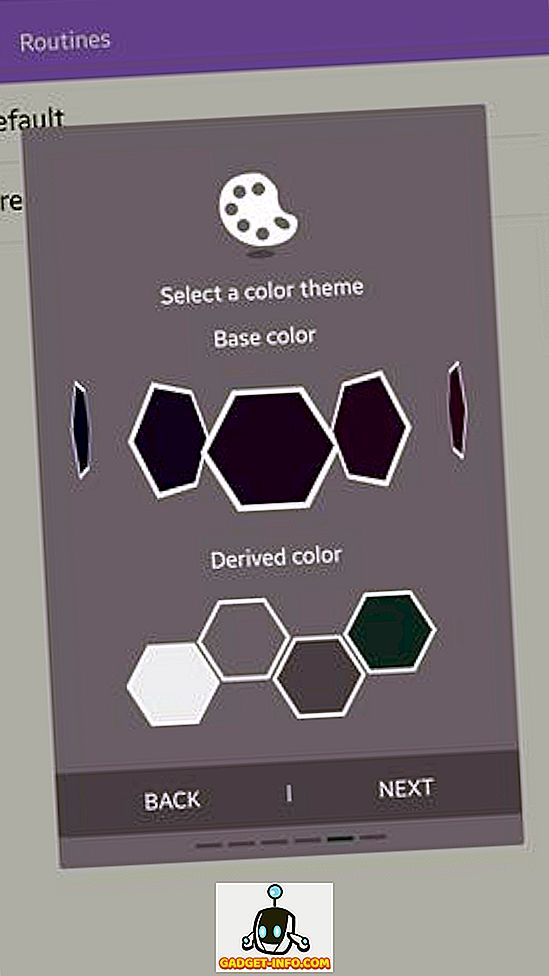
Ein kleiner Hinweis zur Farbauswahl. Sie würden sich erinnern, dass ich vorhin die komische Standardfarbe kommentiert hatte, die Samsung in Good Lock verwendet hat. Nun, Sie können das ändern, aber dies ist der am wenigsten intuitive Farbwähler, den ich in den letzten Jahren gesehen habe. Es handelt sich im Wesentlichen um eine horizontal durchlaufende Liste von Farben ohne Anhaltspunkte für ein Ende auf beiden Seiten (obwohl das Ende nicht der Fall ist), und obwohl hunderte von Farben zur Auswahl stehen, fehlen wirklich dunklere Farbwahlen (es gibt beispielsweise überhaupt kein Schwarz.) ). Ich meine, es wäre viel sinnvoller für Samsung gewesen, mit einer Standard-Farbauswahl-Palette zu arbeiten - wie schwierig wäre das gewesen?
App Switcher
Der letzte Bereich, an dem Good Lock Änderungen vornimmt, ist das Multitasking-Menü oder App Switcher, in dem die scrollbare Liste der TouchWiz-Karten durch eine Liste der letzten Apps ersetzt wird, die von der Apps-Leiste am unteren Rand des Sperrbildschirms begleitet wird von der angewandten Routine geregelt. Eine interessante Funktion in dieser Liste ist, dass bei einem aktiven Speicherort der erste Buchstabe des Namens der App die Farbe des Symbols aufweist. Dies ist hilfreich, wenn Sie auf einen Blick sehen möchten, welche Apps über ausstehende Benachrichtigungen verfügen.
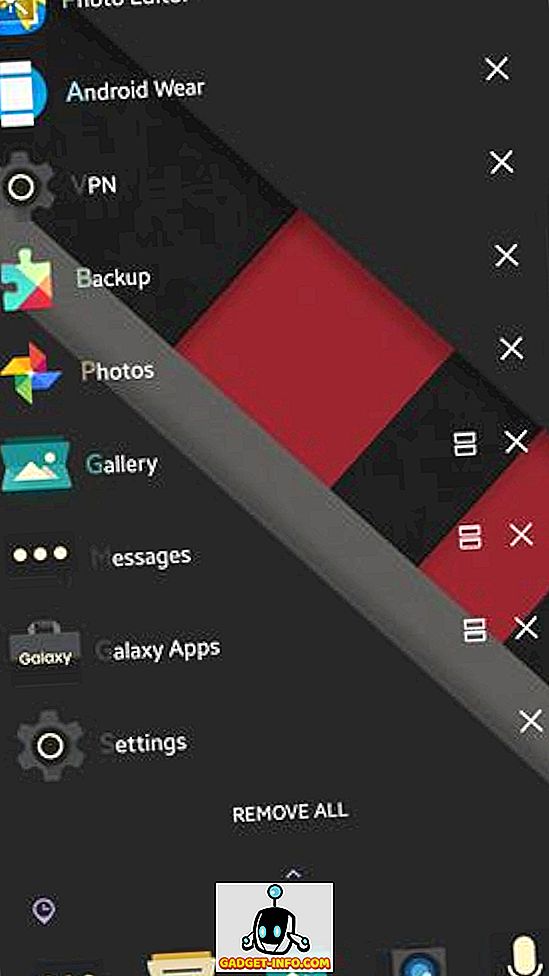
Good Lock - Fazit und Urteil
Nun, da wir uns mit Good Lock und seinen Funktionen und Änderungen in einigen Details befasst haben, wollen wir mal sehen, worauf es ankommt. Viele Kritiker haben Good Lock aus verschiedenen Gründen geschlagen, und ich stimme vielen von ihnen zu. Bedenken Sie jedoch, dass die App seit mehr als zwei Wochen nicht wirklich verfügbar ist, und selbst dann wurde aufgrund des Feedbacks bereits ein großes Update gefunden, das darauf hinweist, dass Samsung den Wünschen seiner Kunden zuhört. Für den ersten Versuch ist Good Lock eine große Anstrengung, und wenn dies die allgemeine Richtung ist, die Samsung einnimmt, könnten für TouchWiz doch gute Dinge auf Lager sein.
Wenn Sie über ein geeignetes Samsung-Gerät verfügen, versuchen Sie es mit Good Lock out. Das ist es wert. Es ist die Erfahrung wert. Es ist den Atem der Frische wert, den Sie in Ihrem Gerät feststellen werden. Für manche Menschen lohnt es sich vielleicht sogar, den Android-Look so auszubilden, dass er imitiert und gut funktioniert. Good Lock ist es wert, sich selbst auszuprobieren und ein Urteil zu fällen.